
Onko sinulla ongelmia Nvidian teräväpiirtoäänen kanssa, ei ääntä ? Jos kyllä, sinun ei tarvitse huolehtia, sillä tästä artikkelista löydät tehokkaimmat ratkaisut tämän ongelman ratkaisemiseksi.
No, kun puhutaan Nvidiasta, ei ole epäilystäkään siitä, että siinä on paras näytönohjain teräväpiirtoisella äänen ja videon laadulla. Mutta joskus käyttäjät saattavat kohdata NVIDIA-teräväpiirtoääniongelmia, jotka voivat joskus olla ärsyttäviä. Koska se pilaa videon tai pelin tärkeimmän elementin.
Siksi tämä ongelma on ratkaistava mahdollisimman pian. Mutta ennen kuin siirryt ratkaisuihin, on aina tärkeää tutkia ongelman syitä, jotta se voidaan korjata tehokkaasti.
Mikä aiheuttaa NVIDIA High Definition Audio -ongelman?
NVIDIA-teräväpiirtoäänen ongelman takana voi olla useita syitä. Alla on joitain mainittuja syitä:
- Oletuslähtöäänilaite : Jos järjestelmäsi oletuslähtöäänilaitetta on muutettu päivitettyjen ohjainten tai Windowsin asennuksen aikana, on mahdollista, että et kuule videon tai pelin ääntä. Joten yritä tarkistaa lähtöäänilaite siltä varalta, että kohtaat tällaisen ongelman.
- Vanhentuneet tai vioittuneet ääniohjaimet : Jos järjestelmässäsi on vanhentunut tai vioittunut ääniohjain, saatat kohdata Nvidia High Definition -ääni ei toimi. Joten yritä päivittää ohjaimet uusimpiin ja korjata vioittuneet ohjaimet.
- Päivitettyjä ääniohjaimia ei ole asennettu oikein : Useimmissa tapauksissa on raportoitu, että myös ääniohjainten päivittäminen laukaisee tällaisia ongelmia. Se saattaa johtua keskeytyneestä asennusprosessista. Joten jos tämä koskee sinua, yritä asentaa päivitetyt ohjaimet uudelleen.
- Poistettu sisäinen äänilaite BIOSissa : Kun järjestelmäsi on kytketty ulkoiseen äänilaitteeseen tai olet asentanut uuden näytönohjaimen ohjaimen, sisäinen ääni poistetaan automaattisesti käytöstä. Muista siis ottaa Onboard Sound -laite käyttöön BIOSissa aina, kun kohtaat tällaisia ääniongelmia.
Nyt kun olet tietoinen joistakin tämän ongelman mahdollisista syistä, voit helposti ratkaista ongelman alla mainituilla tehokkaimmilla ratkaisuilla.
Kuinka korjaan Nvidia High Definition Audio Ei ääntä?
Sisällysluettelo
Vaihda
Ratkaisu 1: Vaihda oletuslähtöäänilaite
Jos olet päivittänyt Windowsin, saattaa olla mahdollista, että oletuslähtöäänilaitteen asetusta on muutettu HDMI:ssä. Tässä tapauksessa et voi kuulla ääntä, koska oletusäänilähtölähdettä ei ole määritetty tai tunnistettu.
Yritä siis muuttaa oletusäänilaitteen asetusta korjataksesi ongelman, jossa Nvidia High Definition Audio ei toimi. Muuta oletusääniasetuksia noudattamalla alla olevia ohjeita:
- Etsi äänikuvake tehtäväpalkista ja napsauta sitä hiiren kakkospainikkeella .
- Valitse nyt Toistolaitteet
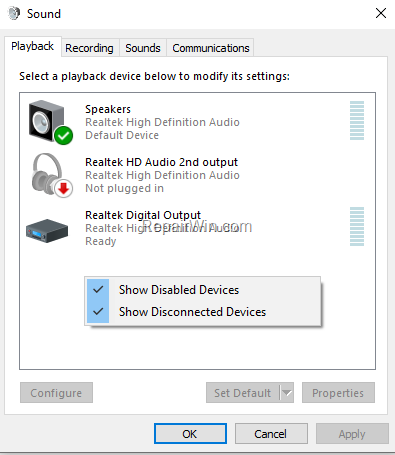
- Valitse laite , jonka haluat asettaa oletusäänilaitteeksi, ja napsauta sitä hiiren kakkospainikkeella asettaaksesi sen oletusäänivaihtoehdoksi.
- Napsauta sitten hiiren kakkospainikkeella kohtaa HDMI-Monitor-Digital Audio ja valitse valikosta Poista käytöstä .
Kun oletusäänilaite on määritetty, ääniongelma ratkeaa ja voit kuulla videon tai pelin äänen uudelleen.
Ratkaisu 2: Päivitä tai alenna grafiikkaohjaimet
Koska grafiikkakortti on teräväpiirtoäänen lähde, on tärkeää, että näytönohjaimet on päivitetty, jotta tällainen ääni ei toimi . Tai jos sinulla on jo päivitetyt näytönohjaimet, mutta se ei ole yhteensopiva järjestelmäsi kokoonpanon kanssa, se voi myös aiheuttaa ääniongelman.
Joten jos sinulla on jompikumpi näistä kahdesta tapauksesta, yritä päivittää tai alentaa näytönohjainten ajurit korjataksesi Nvidian teräväpiirtoäänen ilman ääntä .
Grafiikkaohjainten päivittäminen:
- Siirry hakupalkkiin tai Win +R ja kirjoita devmgmt. msc ja paina Enter käynnistääksesi Laitehallinnan.
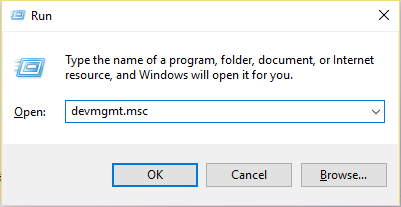
- Valitse nyt Näyttösovittimet- vaihtoehto laajentaaksesi GPU-ohjainluetteloa Laitehallinta-välilehdessä.
- Etsi sitten Nvidia-ohjain ja napsauta sitä kahdesti avataksesi.
- Siirry nyt Ohjain-välilehteen ja napauta Päivitä ohjain -painiketta päivittääksesi.
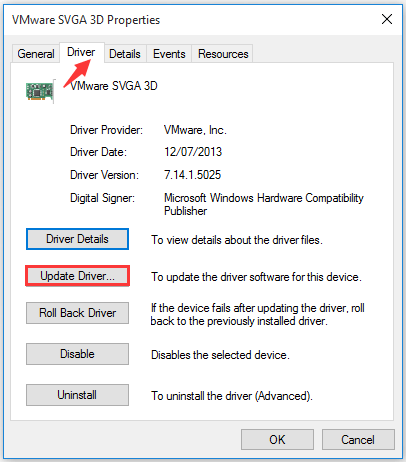
- Noudata lopuksi näytön ohjeita onnistuneen asennuksen varmistamiseksi.
Lisäksi voit myös päivittää ohjaimen automaattisesti käyttämällä ammattilaisten suosittelemaa Driver Updater -työkalua. Tämä on edistynyt työkalu, joka vain kerran skannaamalla havaitsee ja päivittää koko järjestelmän ohjaimet automaattisesti.
Hanki Driver Updater -työkalu päivittääksesi ohjaimet automaattisesti
Grafiikkaohjainten päivittäminen vanhempaan versioon:
Jos sinulla on edelleen ongelmia ohjainten päivityksen jälkeen, yritä alentaa ohjaimet, koska on paljon mahdollisuuksia, että ohjaimet eivät ole yhteensopivia ja ristiriidan aiheuttaminen voi johtaa Nvidian teräväpiirto- ongelmiin .
- Käynnistä Laitehallinta kirjoittamalla Suorita-ruutuun devmgmt.msc
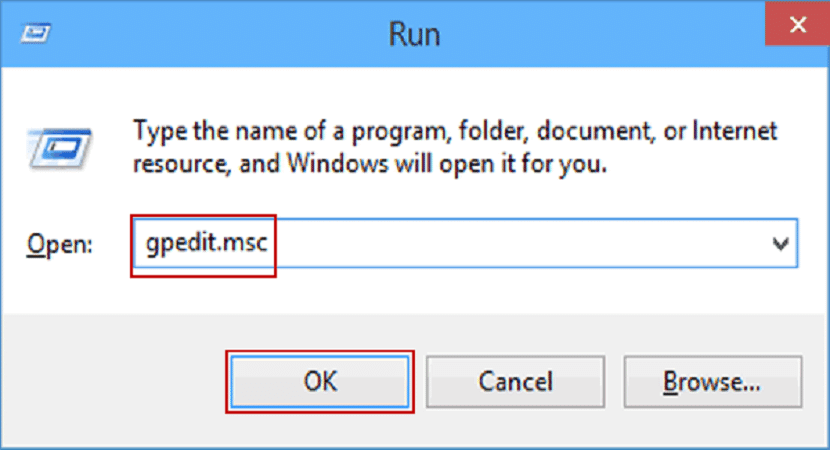
- Valitse Laitehallinnasta Näyttösovitin .
- Napauta nyt Ohjain- välilehdellä Palauta ohjain -painiketta saadaksesi aiemmin asennettu versio.
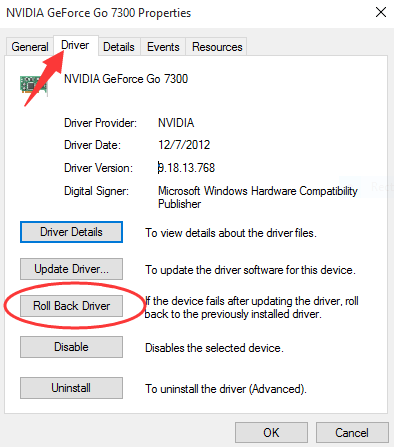
Ratkaisu 3: Päivitä tai asenna uudelleen ääniohjaimet
Vanhentunut ääniohjain voi joskus johtaa äänen murtumiseen Windows 11:ssä . Joten yritä käyttää päivitettyjä ohjaimia tai päivittää vanhentuneet ohjaimet.
Tai jos käytät jo päivitettyjä ohjaimia, mutta kohtaat edelleen ongelman, se voi johtua epätäydellisestä tai keskeytyneestä asennusprosessista.
Tässä tapauksessa sinun on ensin poistettava ohjaimet ja asennettava ne sitten uudelleen. Voit ladata päivitetyn ääniohjaimen emolevyn valmistajan viralliselta verkkosivustolta ja asentaa ne sitten uudelleen. Asenna uudelleen noudattamalla alla olevia ohjeita:
- Siirry Laitehallintaan ja avaa ääniohjain napsauttamalla kahdesti .
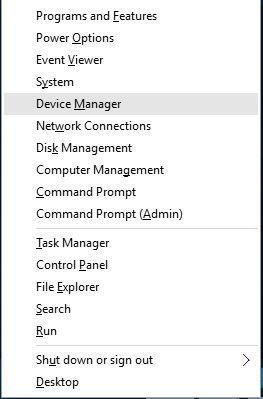
- Napauta nyt Ohjain-välilehden Poista asennus -vaihtoehtoa .

- Kun ohjain on poistettu, asenna ladattu ohjain uudelleen.
- Käynnistä järjestelmä uudelleen ja Windows asentaa päivitetyt ohjaimet automaattisesti.
Kun asennus on valmis, tarkista, onko ääniongelma korjattu vai ei.
Ratkaisu 4: Ota Onboard Sound Device käyttöön
Uusien Nvidia-ajurien asentaminen saattaa poistaa Onboard-äänilaitteen käytöstä emolevyn BIOSissa ja aiheuttaa siten NVIDIA High Definition vo -ääniongelman Windows 11/10:ssä.
Ota Onboard-äänilaite käyttöön noudattamalla alla olevia nopeita ohjeita:
- Käynnistä järjestelmä uudelleen ja paina F10/F12/Del -näppäimiä avataksesi BIOS-ikkunan.
- Siirry nyt Lisäasetukset - välilehteen
- Valitse vaihtoehto Integrated Peripherals tai Onboard Devices Configuration .
- Etsi Audio Controller
- Valitse nyt ääniasetukset ja ota käyttöön painamalla Enter .
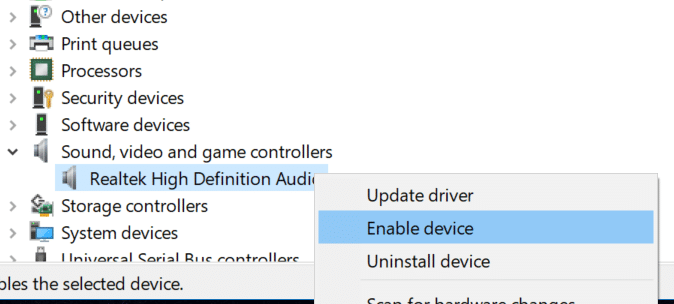
- Tallenna lopuksi muutokset ja poistu.
Ratkaisu 5: Sammuta Nvidea HDMI -äänilaite BIOSissa
Joskus ääniongelmia saattaa ilmetä jostain BIOS-ongelmasta johtuen. Jos näin on, voit sammuttaa Nvidia HDMI -äänisovittimen.
Voit tehdä sen seuraavasti:
- Paina F10/F12/Del-näppäintä käynnistääksesi BIOS.
- Siirry BIOSissa kohtaan Lisäasetukset > Sisäisten laitteiden kokoonpano > NVIDIA HDMI -äänisovittimen polku ja valitse se painamalla Enter- näppäintä.
- Poista nyt Nvidia HDMI -äänisovitin käytöstä.
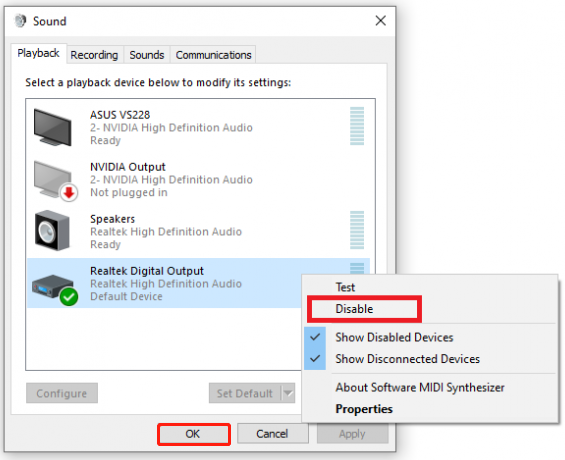
Ratkaisu 6: Suorita puhdas asennus Nvidia-ajureille
Monet käyttäjät ovat raportoineet foorumeilla, että puhtaan asennuksen suorittaminen Nvidia-ajureille voi itse asiassa korjata NVIDIA-teräväpiirtoääniongelman.
Suorita puhdas asennus seuraavasti:
- Lataa Nvidian ajureiden uusin versio Nvidian viralliselta verkkosivustolta.
- Asenna nyt ladatut ohjaimet.
- Siirry sitten Mukautettu asennus -vaihtoehtoon ja napauta seuraava .
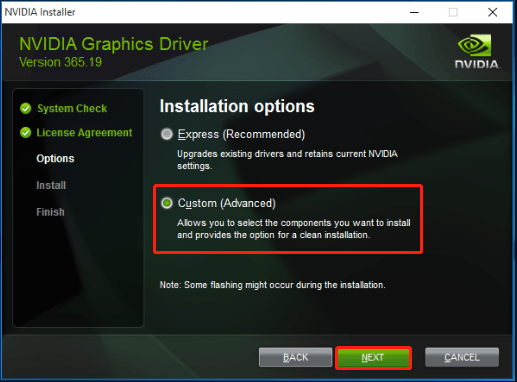
- Valitse nyt vaihtoehto Suorita puhdas asennus .
- Noudata lopuksi näytön opasta asennuksen onnistumiseksi.
Ratkaisu 7: Äänen vianmääritys
Jos yllä olevien korjausten käyttäminen ei ratkaise ääniongelmaasi, siirry äänen vianmääritykseen. Voit tehdä äänen vianmäärityksen seuraavasti:
- Siirry Windowsin asetuksiin .
- Napauta Päivitä ja suojaus ja siirry Vianmääritys- välilehteen vasemmalla puolella.
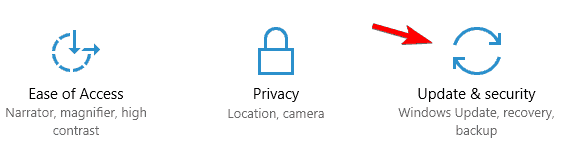
- Napauta nyt Muita vianmäärityksiä ja valitse vaihtoehto Toistaa ääntä kohdasta Aloita ja käytä.
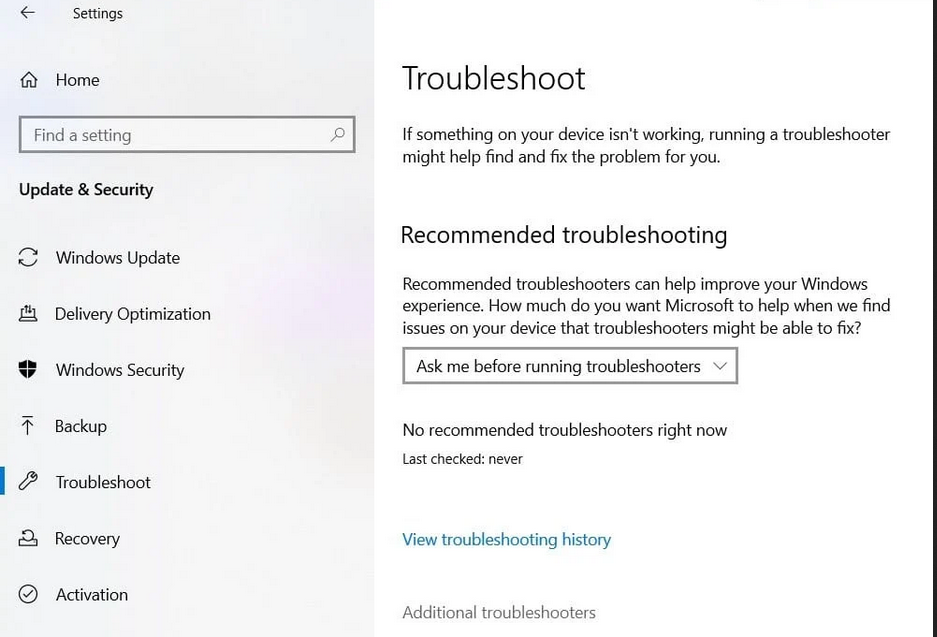
- Napsauta sitten vaihtoehtoa Suorita vianmääritys.
- Valitse äänilaite, joka ei toimi, ja seuraa näytön ohjeita.
- Kun vianmääritysprosessi on valmis. Tarkista, onko ongelma ratkaistu vai ei.
Paras suositeltu tapa korjata erilaisia Windows 11/10 -ongelmia
Tämä on edistynyt korjaustyökalu, joka vain kerran skannaamalla havaitsee ja korjaa erilaisia Windows-ongelmia ja itsepäisiä tietokonevirheitä. Se ei vain korjaa virheitä, vaan myös optimoi Windows-tietokoneesi suorituskykyä uudenlaisena, mikä ratkaisee erilaisia Windows-virheitä.
Tämän avulla voit korjata erilaisia päivitysvirheitä, korjata vioittuneet Windows-järjestelmätiedostot, DLL-virheet, rekisterivirheet, estää virus- tai haittaohjelmatartunnan ja paljon muuta.
Johtopäätös
Useimmat ääniongelmat ovat tilapäisiä, eikä niiden ratkaiseminen vie kauan. Ja se säästää enemmän kärsivällisyyttä ja aikaa, kun tiedät ongelman perimmäisen syyn. Joten tässä artikkelissa on käsitelty virheen todennäköistä syytä ja niiden tehokkaat korjaukset.
Toivon, että edellä mainitut ratkaisut auttavat sinua ratkaisemaan Nvidian teräväpiirtoääniongelman ja antavat sinun nauttia peleistäsi ja elokuvistasi korkealaatuisella äänellä.
![Xbox 360 -emulaattorit Windows PC:lle asennetaan vuonna 2022 – [10 PARHAAT POINTA] Xbox 360 -emulaattorit Windows PC:lle asennetaan vuonna 2022 – [10 PARHAAT POINTA]](https://img2.luckytemplates.com/resources1/images2/image-9170-0408151140240.png)

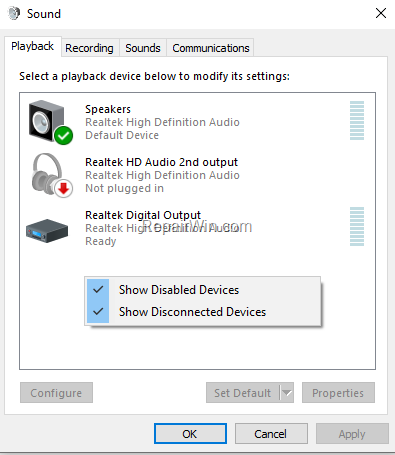
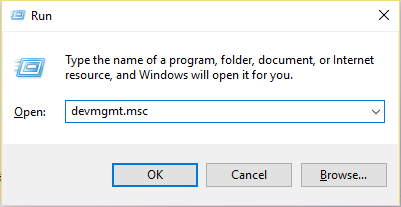
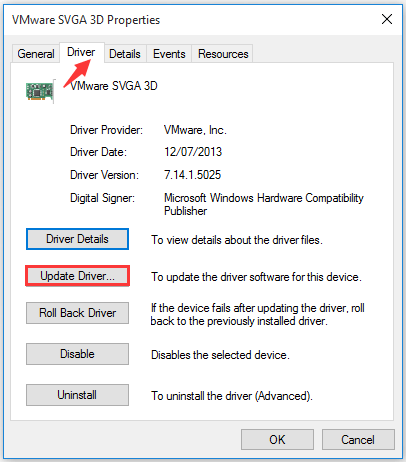
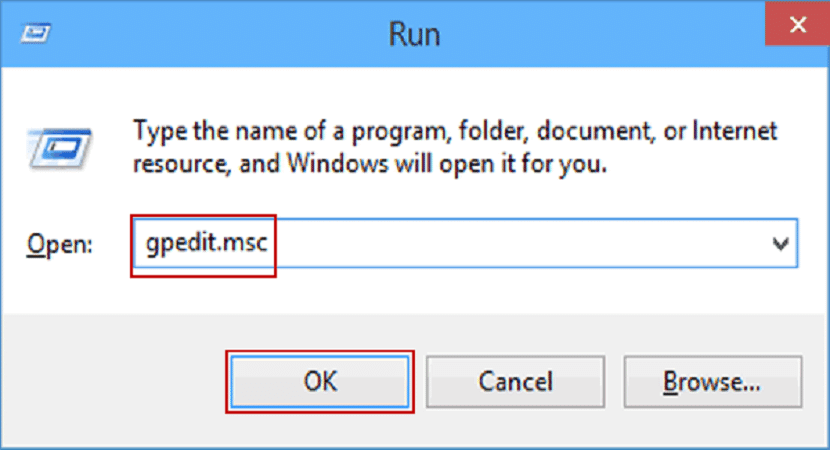
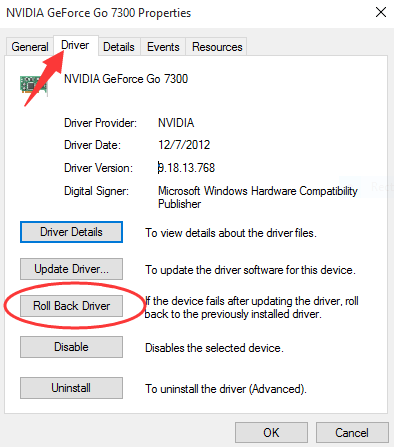
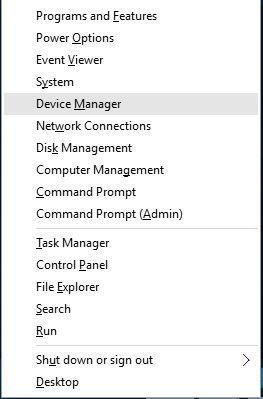

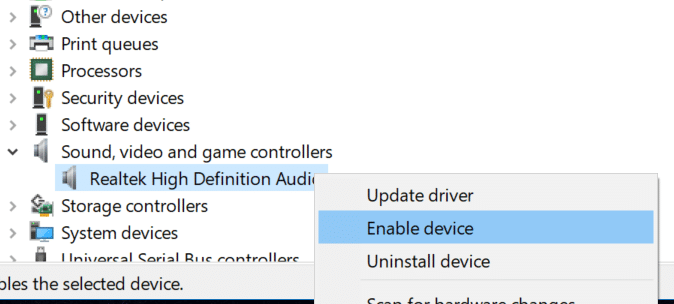
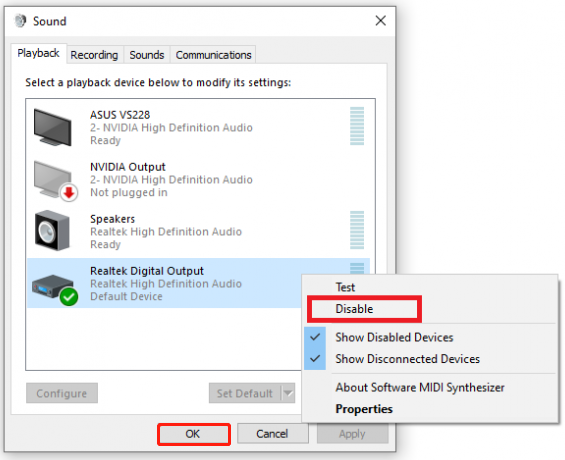
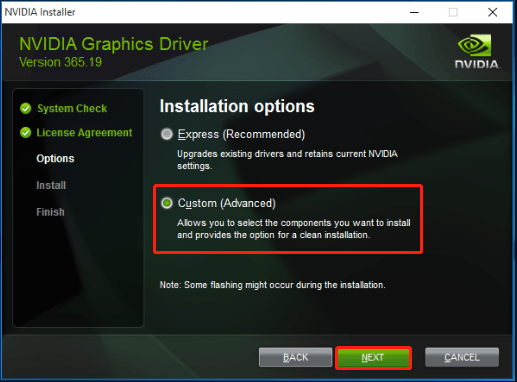
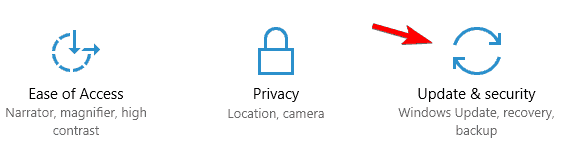
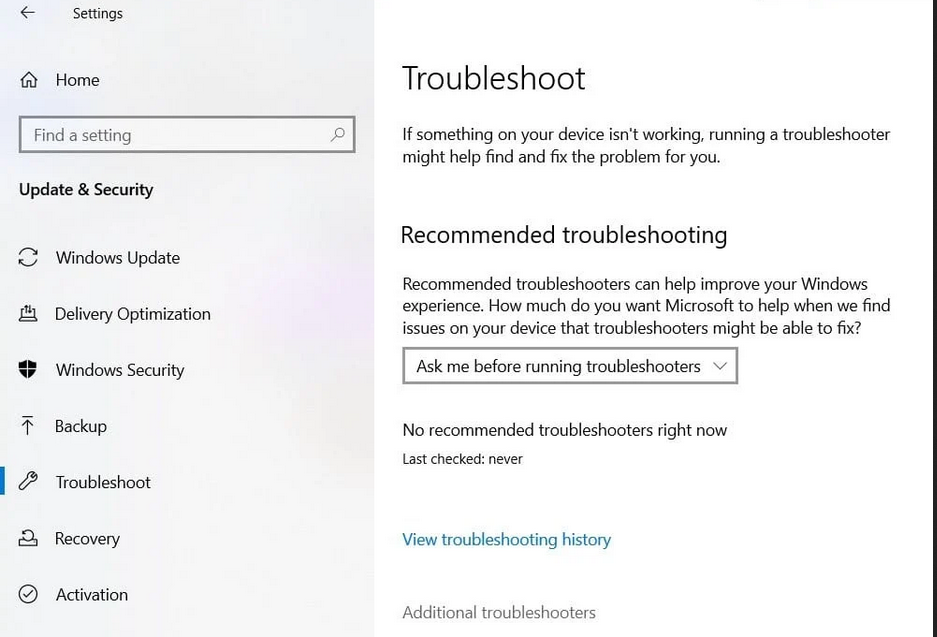
![[100 % ratkaistu] Kuinka korjata Error Printing -viesti Windows 10:ssä? [100 % ratkaistu] Kuinka korjata Error Printing -viesti Windows 10:ssä?](https://img2.luckytemplates.com/resources1/images2/image-9322-0408150406327.png)




![KORJAATTU: Tulostin on virhetilassa [HP, Canon, Epson, Zebra & Brother] KORJAATTU: Tulostin on virhetilassa [HP, Canon, Epson, Zebra & Brother]](https://img2.luckytemplates.com/resources1/images2/image-1874-0408150757336.png)

![Kuinka korjata Xbox-sovellus, joka ei avaudu Windows 10:ssä [PIKAOPAS] Kuinka korjata Xbox-sovellus, joka ei avaudu Windows 10:ssä [PIKAOPAS]](https://img2.luckytemplates.com/resources1/images2/image-7896-0408150400865.png)
